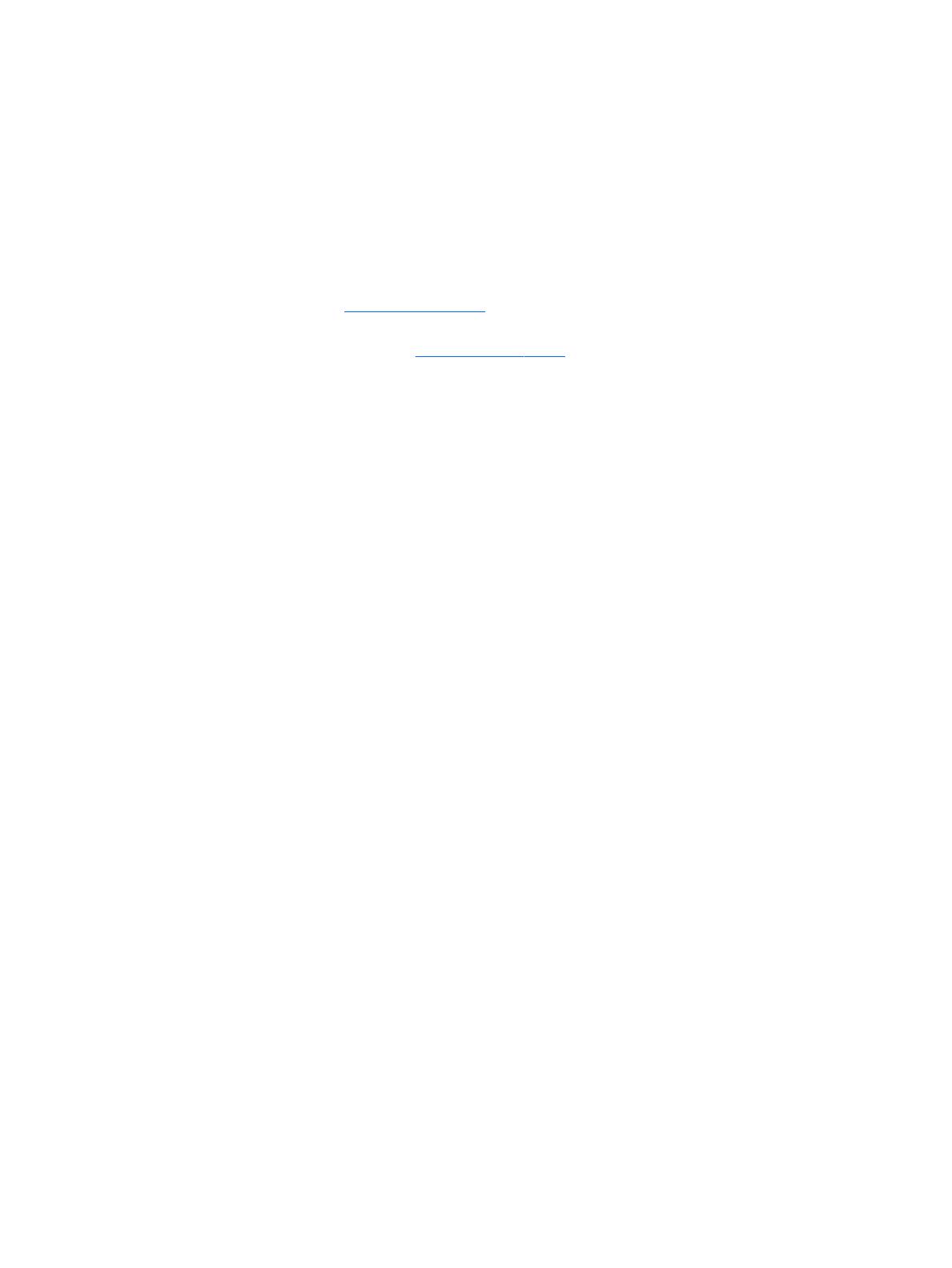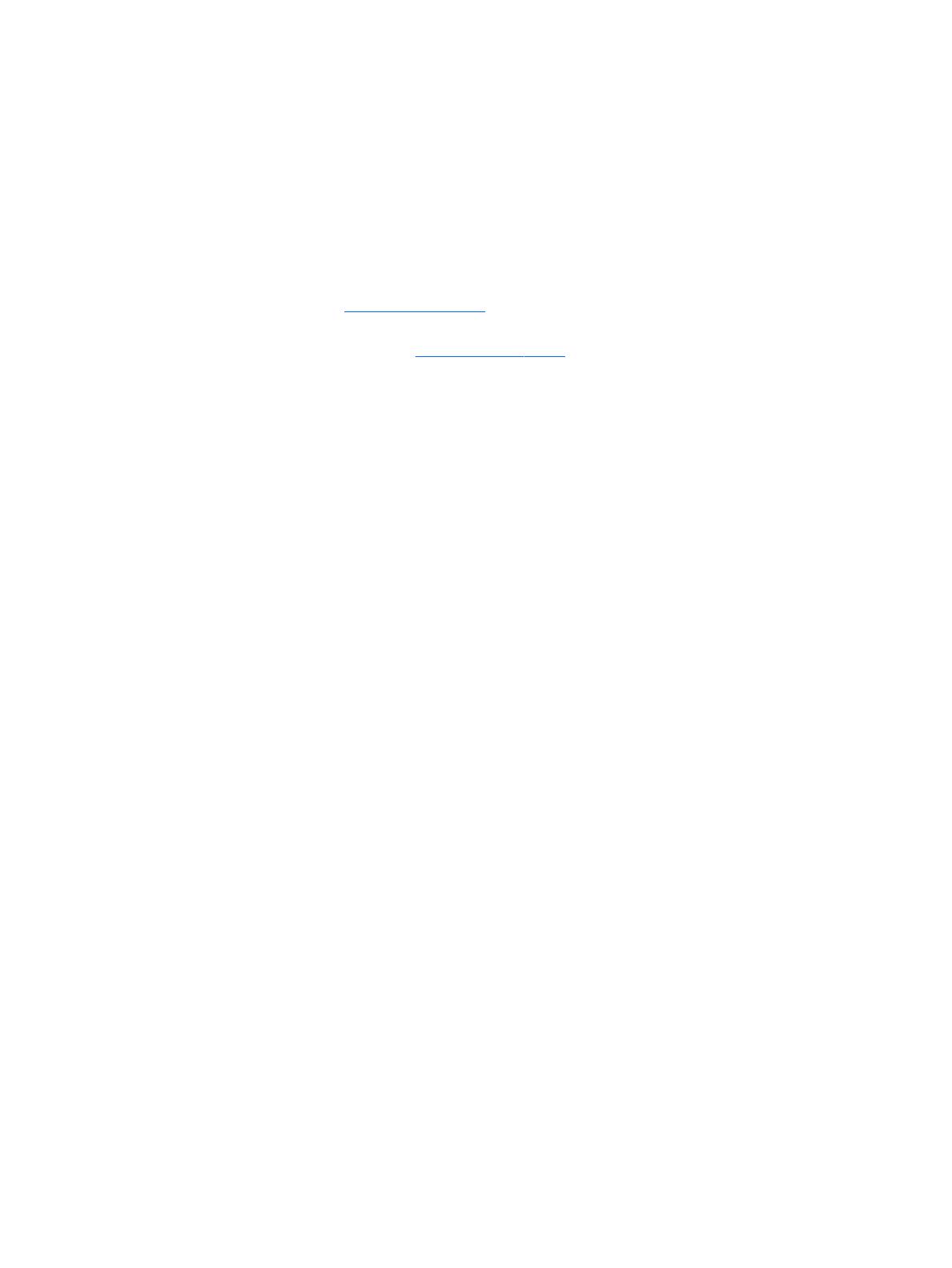
© Copyright 2018 HP Development Company,
L.P.
AMD ja AMD Catalyst ovat Advanced Micro
Devices, Inc:n tavaramerkkejä. Bluetooth on
omistajansa tavaramerkki, jota HP Inc. käyttää
lisenssillä. Intel on Intel Corporationin
tavaramerkki Yhdysvalloissa ja/tai muissa
maissa. Linux® on Linus Torvaldsin rekisteröity
tavaramerkki Yhdysvalloissa ja muissa maissa.
Microsoft ja Windows ovat Microsoft
Corporationin tavaramerkkejä tai rekisteröityjä
tavaramerkkejä Yhdysvalloissa ja/tai muissa
maissa. NVIDIA on NVIDIA Corporationin
tavaramerkki tai rekisteröity tavaramerkki
Yhdysvalloissa ja muissa maissa. Red Hat
Enterprise Linux on Red Hat, Inc.:n rekisteröity
tavaramerkki Yhdysvalloissa ja muissa maissa.
Tässä olevat tiedot voivat muuttua ilman
ennakkoilmoitusta. Ainoat HP:n tuotteita ja
palveluja koskevat takuut mainitaan erikseen
kyseisten tuotteiden ja palveluiden mukana
toimitettavissa takuuehdoissa. Tässä
aineistossa olevat tiedot eivät oikeuta
lisätakuisiin. HP ei vastaa tässä esiintyvistä
mahdollisista teknisistä tai toimituksellisista
virheistä tai puutteista.
Ensimmäinen painos: heinäkuu 2018
Osanumero: L30691-351
Tuotetta koskeva ilmoitus
Tässä oppaassa on tietoja ominaisuuksista,
jotka ovat yhteisiä useimmille tuotteille.
Omassa tietokoneessasi ei välttämättä ole
kaikkia näitä ominaisuuksia.
Kaikki ominaisuudet eivät ole käytettävissä
kaikissa Windows-versioissa. Järjestelmiin
voidaan tarvita päivitettyjä ja/tai erikseen
hankittavia laitteistoja, ohjaimia, ohjelmistoja
tai BIOS-päivitys, jotta saisit täyden hyödyn
Windows-toiminnoista. Katso kohta
http://www.microsoft.com.
Saat uusimmat käyttöoppaat siirtymällä
osoitteeseen http://www.hp.com/support ja
etsimällä tuotteesi ohjeiden mukaan. Valitse
sitten Käyttöoppaat.
Ohjelmiston käyttöehdot
Asentamalla, kopioimalla, lataamalla tai
muuten käyttämällä mitä tahansa tähän
tietokoneeseen esiasennettua ohjelmistoa
sitoudut noudattamaan HP:n loppukäyttäjän
käyttöoikeussopimuksen (EULA) ehtoja. Jos et
hyväksy näitä käyttöoikeusehtoja, ainoa
vaihtoehtosi on palauttaa käyttämätön tuote
kokonaisuudessaan (sekä laitteisto että
ohjelmisto) 14 päivän kuluessa, jolloin saat
täyden hyvityksen myyjän hyvityskäytännön
mukaan.
Jos tarvitset lisätietoja tai haluat pyytää
täydellisen hyvityksen tietokoneen hinnasta,
ota yhteyttä myyjään.